미드저니는 예전에 일반적으로 PC에 실행 프로그램을 설치하여 사용하던 방식과 많이 다릅니다.
디스코드 채팅 앱에서 미드저니 봇에게 채팅으로 이미지 명령을 하면 채팅창에서 이미지를 보여주는 형식입니다.
조금 복잡해보이지만 아래 그림의 단계로 차근차근 진행하시면 됩니다.

이제 본격적으로 회원가입 및 설치, 사용법에 대해 상세히 말씀드리겠습니다.
이 글의 목차
보이기
미드저니 가입/로그인
- 미드저니 홈페이지에 접속합니다. https://www.midjourney.com/home/
- 화면 아래쪽의 [Sign-In] 버튼을 클릭하여 회원 가입을 합니다.
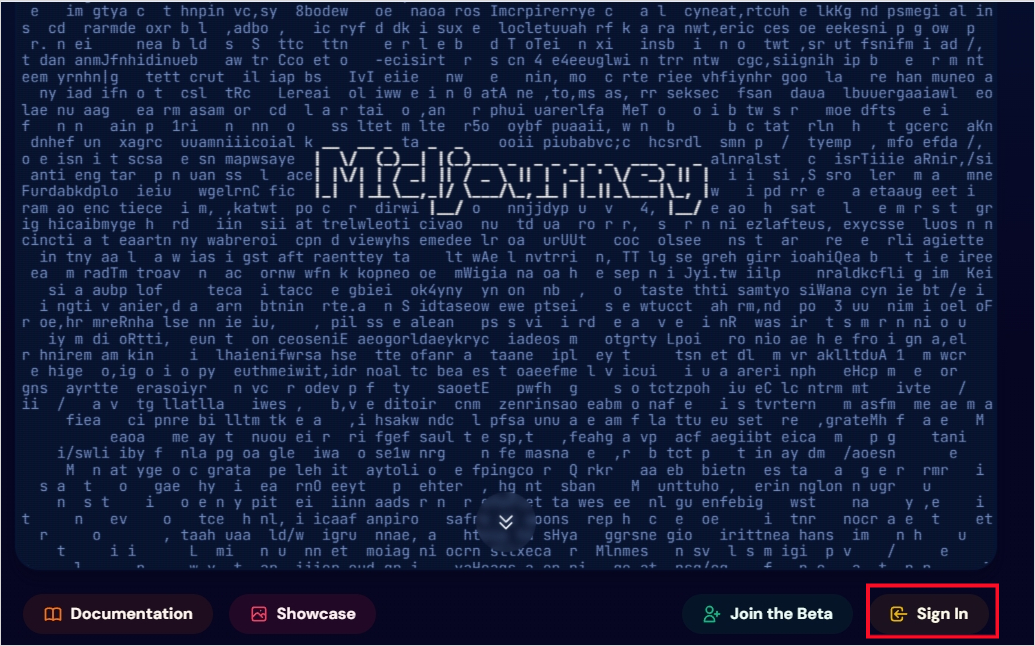
- 가입한 아이디(이메일/전화번호)와 비밀번호를 입력한 후 로그인합니다.
휴대폰에 Discord 모바일앱이 설치되어 있는 경우, 오른쪽의 QR코드로 로그인도 가능합니다.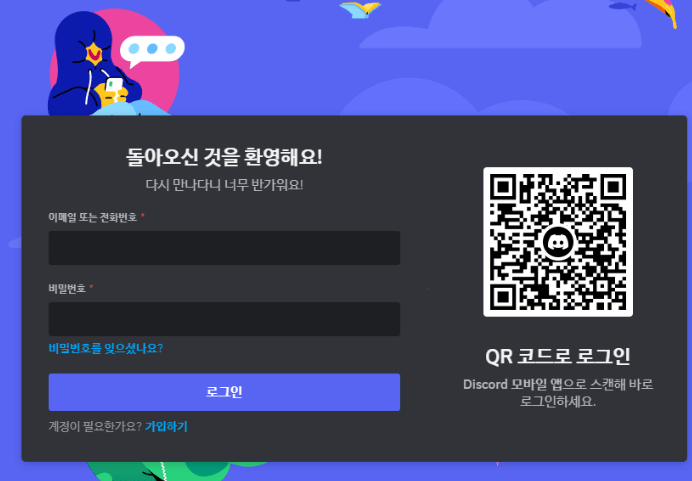
- 회원가입이 끝난 후, 로그인 화면입니다.
화면 왼쪽 하단의 [Community] 버튼을 클릭하면 디스코드 창으로 연결됩니다.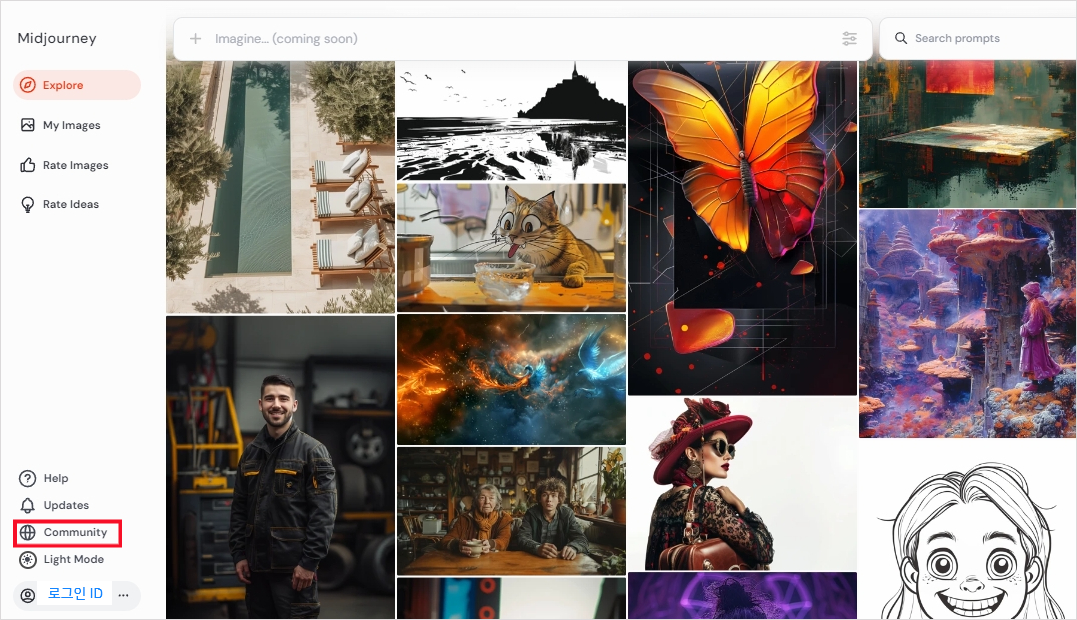
- 아래 화면의 디스코드 창으로 이동이 가능합니다.
미드저니 봇의 [초대 수락하기]버튼을 클릭하세요.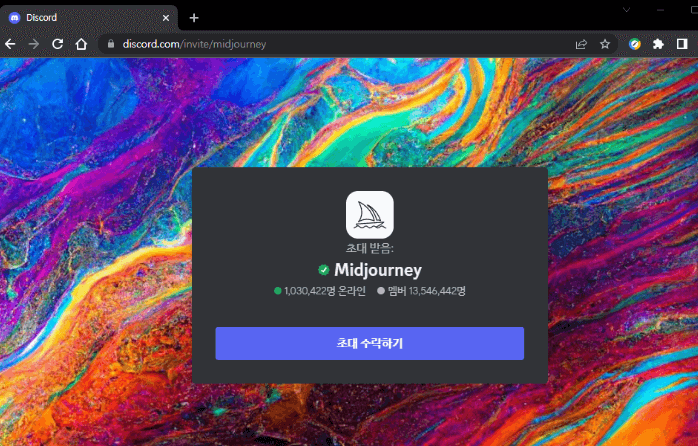
- 이제 디스코드 창으로 이동하게 됩니다.
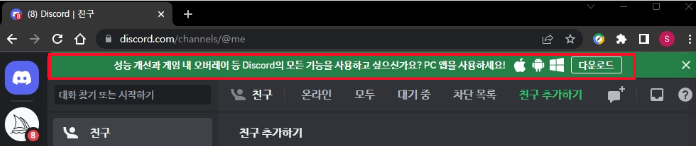
웹에서 보거나 디스코드 앱이 설치되어 있다면 앱으로 이동할 수도 있습니다.
편한 방법으로 이용하세요~
디스코드 채팅창
- 디스코드 채팅방에 들어왔습니다.
- 왼쪽의 보트(Midjourney) 버튼을 클릭하여 미드저니 채팅봇으로 이동합니다.
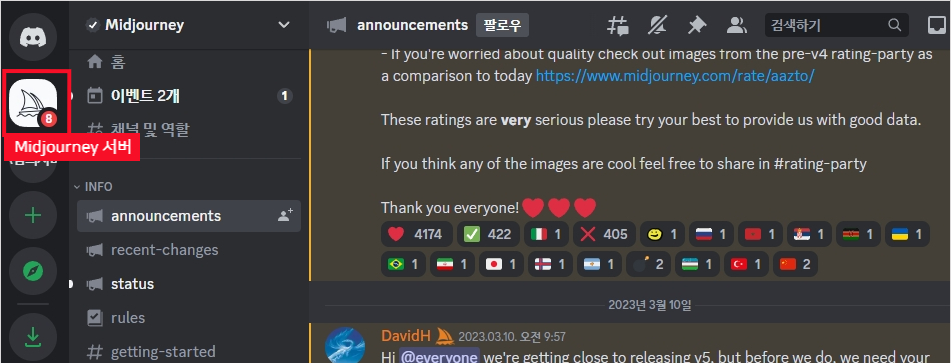
- 미드저니 서버의 채팅방 목록이 쭈욱 뜹니다. 영어로 되어 있지만 당황하지 마세요.
- 그림을 생성하려면 왼쪽의 [NEWCOMER ROOMS-n]의 아무 방이나 클릭하셔도 됩니다.
(무료 사용시)
- 채팅창에 사람들이 생성한 이미지가 실시간으로 올라오는 것을 확인할 수 있습니다.
디스코드 채팅창 사용은
무료로 사용할 경우에는 세계의 많은 사람들이 함께 사용하게 되는데요,
너무 많은 이미지가 올라와 정작 내가 만든 이미지를 찾기 어려울 수 있습니다.
도움이 필요한 분들은 디스코드 앱의 인터페이스와 사용방법에 대해 자세히 살펴보세요.